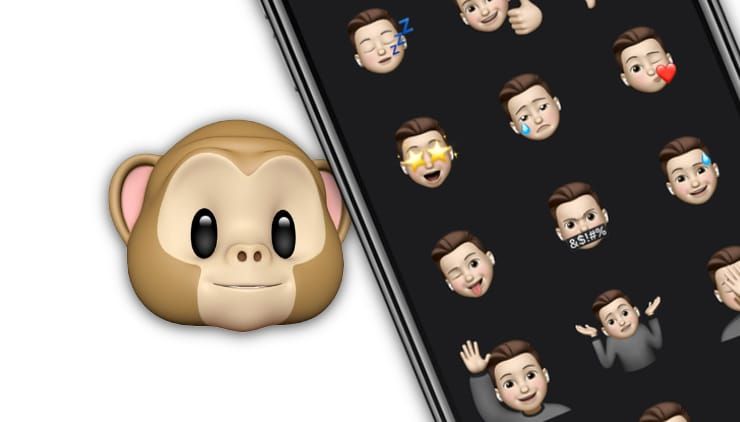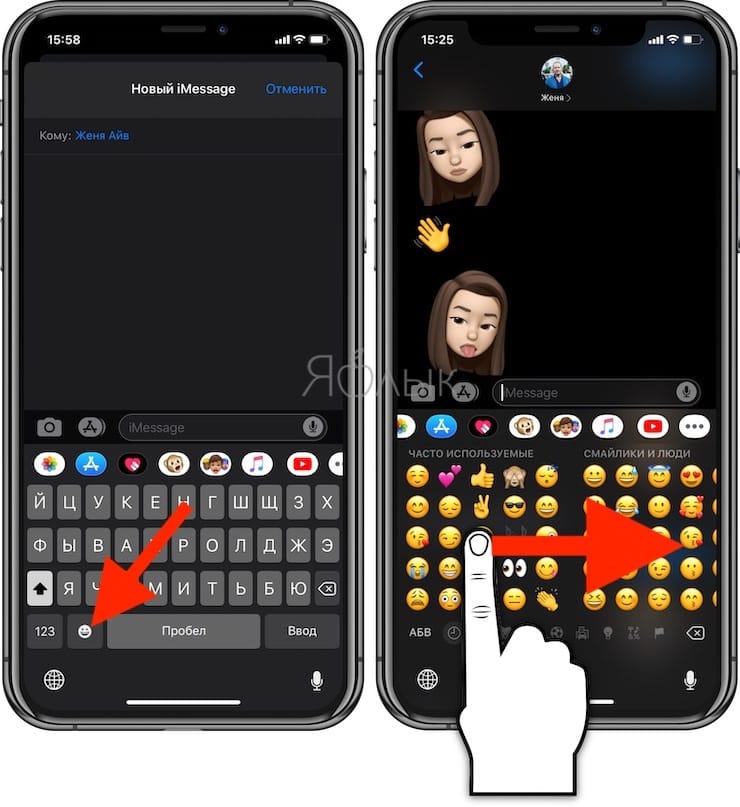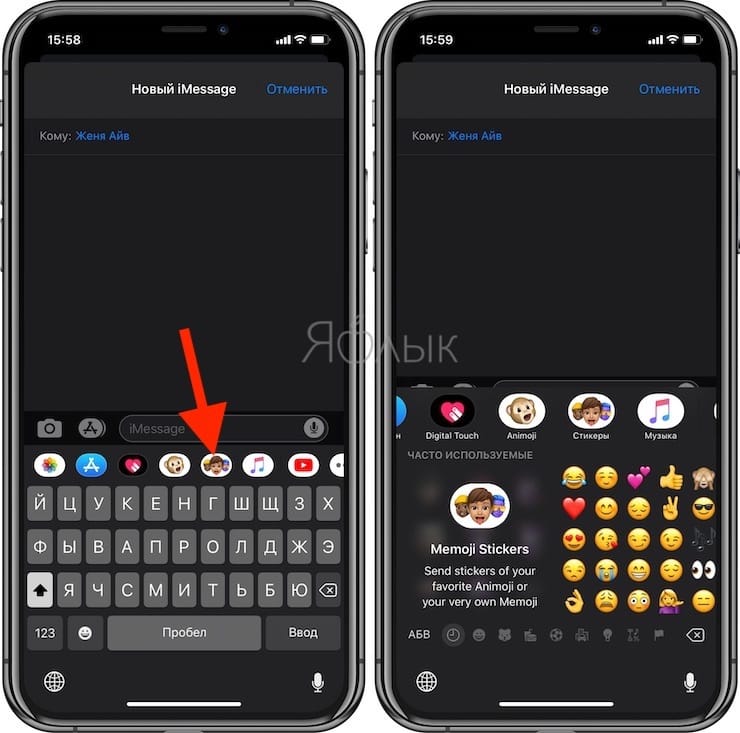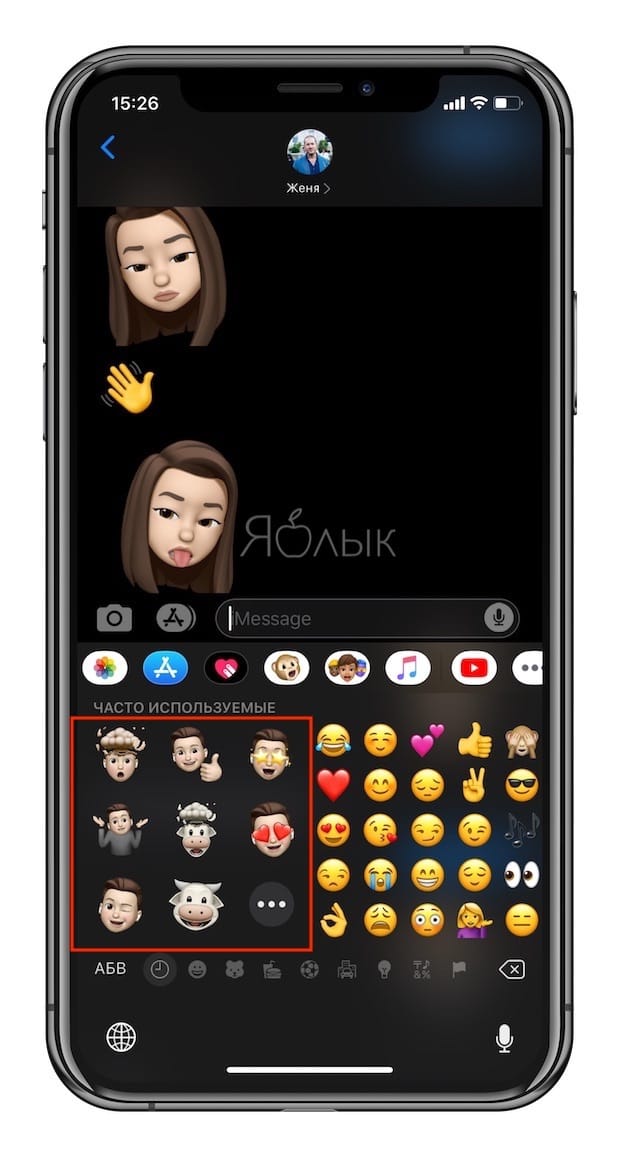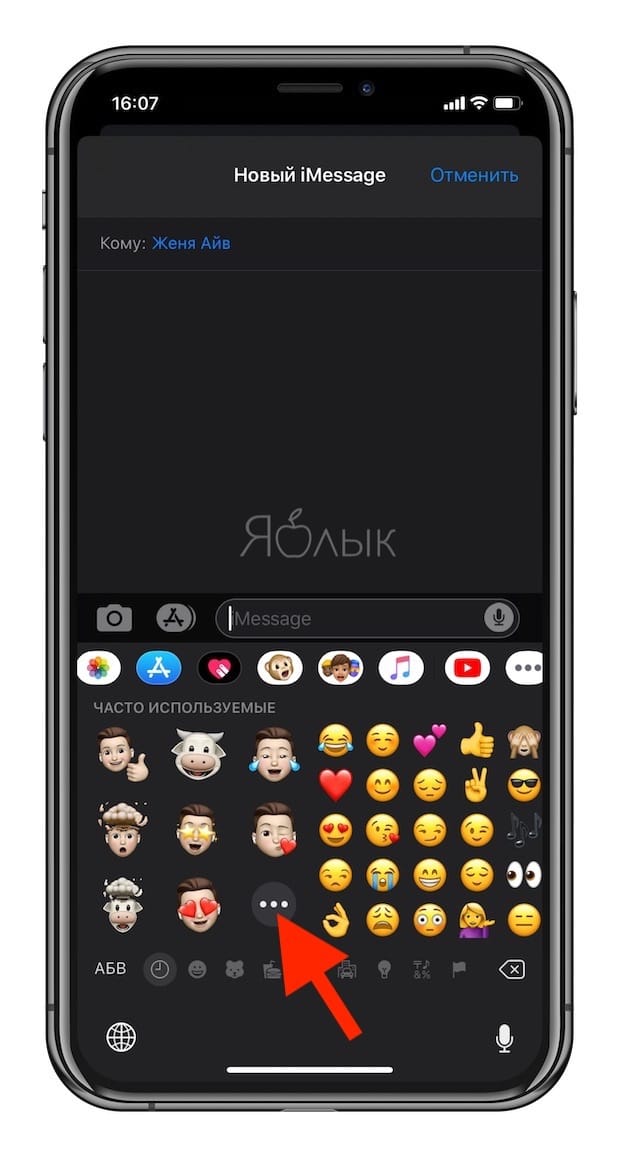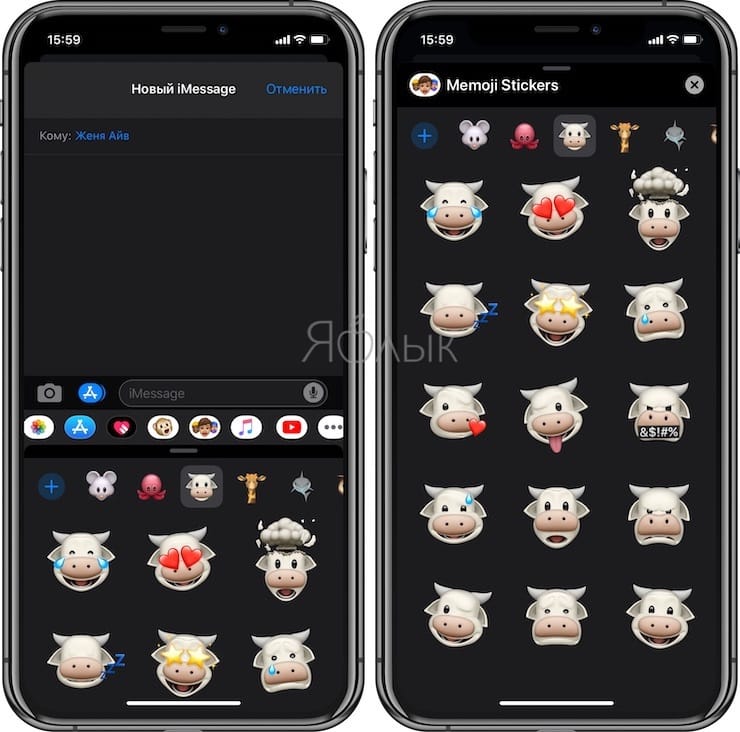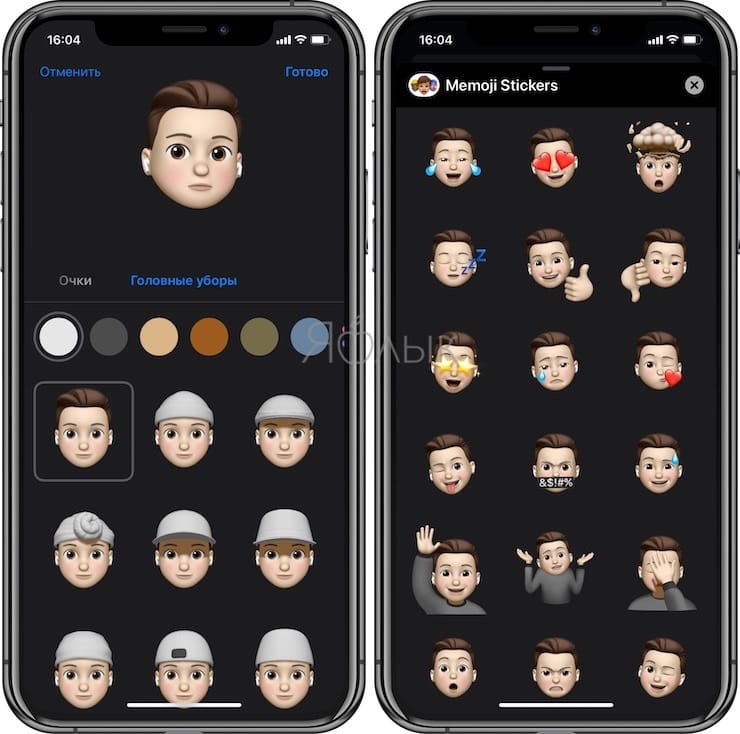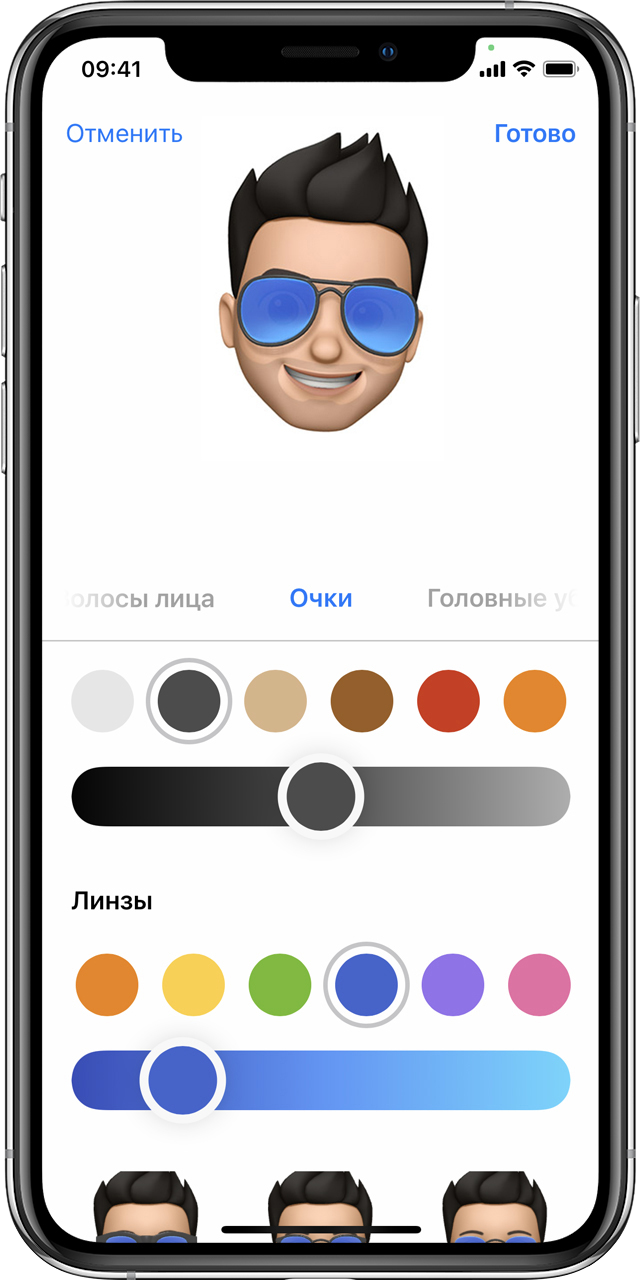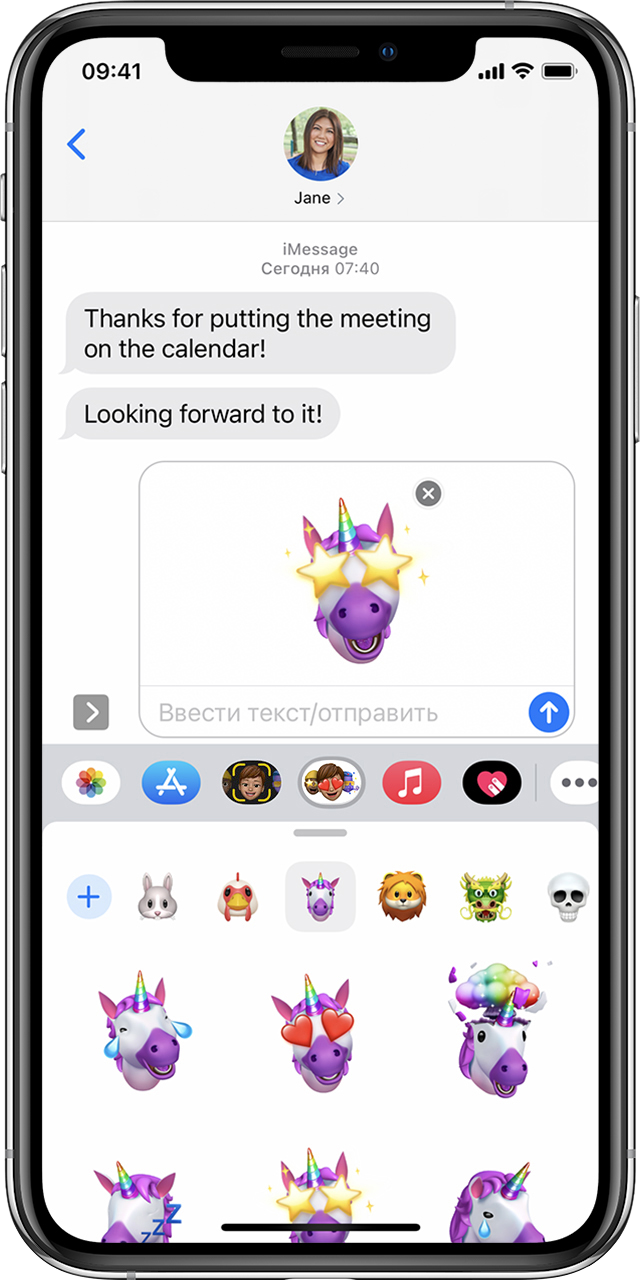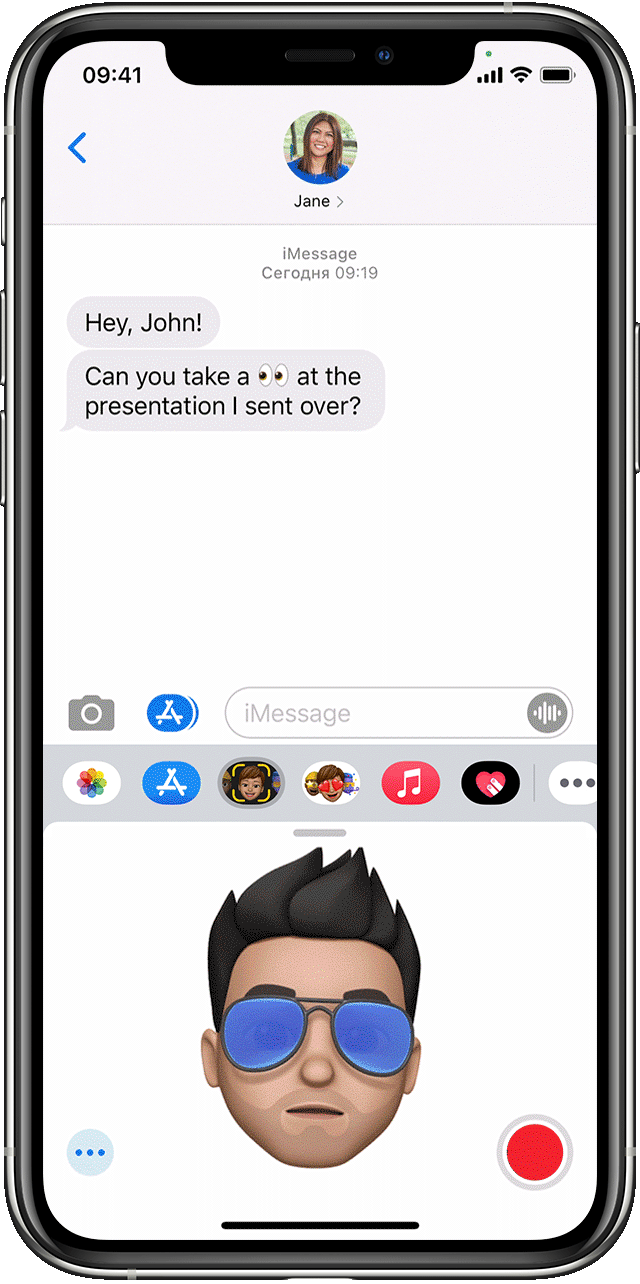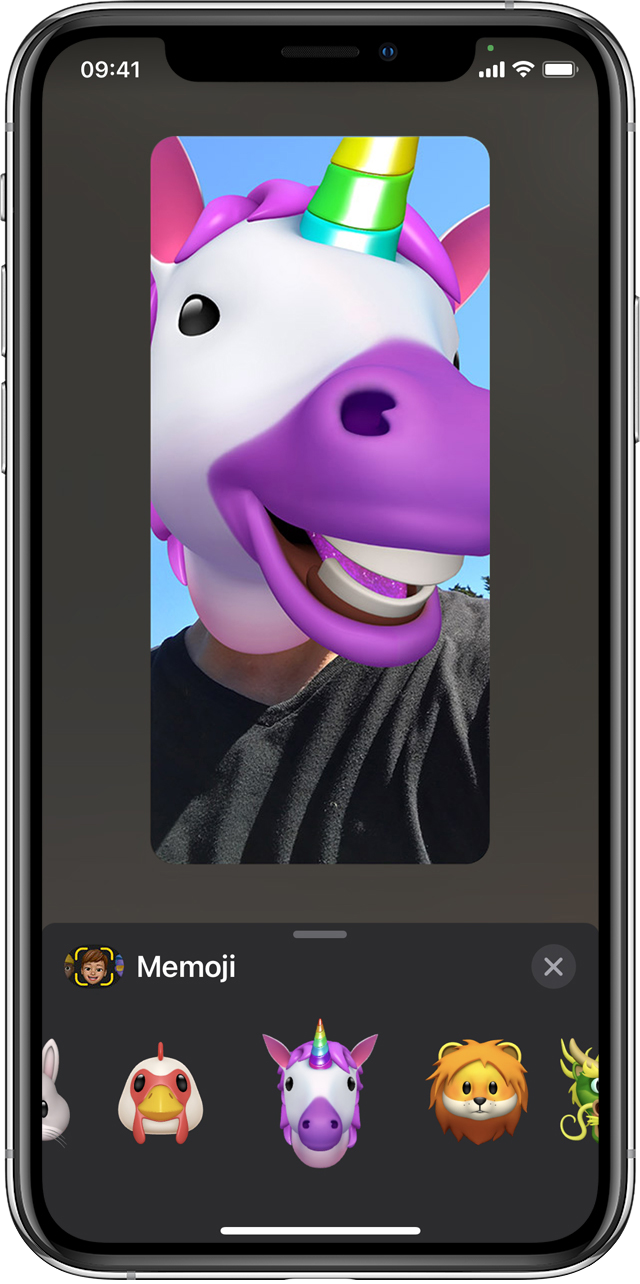- Как создавать стикеры Мимоджи на iPhone в iOS 13
- Обзор всех новых функций iOS 13 (Видео)
- Как пользоваться стикерами Мимоджи на iPhone или iPad c iOS 13
- Использование Memoji на iPhone и iPad Pro
- Как создать Memoji
- Как создавать стикеры Memoji
- Как использовать анимированные Memoji в сообщениях
- Как использовать анимированные Memoji в FaceTime
- Управление созданным Memoji
- Memoji 4+
- Apple
- Снимки экрана (Apple Watch)
- Описание
- Emojidom стикеры и смайлики 12+
- Стикеры и смайлы для ВК,Вайбер
- Tetyana Beckett
- Для iPad
- Снимки экрана
- Описание
- Что нового
- Оценки и отзывы
- Рекомендую.
- Не смайлы
- Смайл
- Конфиденциальность приложения
- Данные, используемые для отслеживания информации
- Не связанные с пользователем данные
- Информация
- Sticker Maker — лучшие стикеры 4+
- Создать стикер для WhatsApp
- Mithril Mobile
- Снимки экрана
- Описание
Как создавать стикеры Мимоджи на iPhone в iOS 13
Мимоджи являются анимированными персонализированными картинками, появившимися в iOS 12. Но в следующей версии операционной системы Apple расширила возможности Мимоджи, добавив инструмент, позволяющий использовать готовые и создавать собственные стикеры. Вот как это работает.
Обзор всех новых функций iOS 13 (Видео)
Стикеры Мимоджи дают возможность легко и быстро использовать собственные аватары, а также привлекать для этих целей готовые наборы изображений животных, необычных существ и персонажей. Стикеры интегрированы в стандартную клавиатуру iOS.
Как пользоваться стикерами Мимоджи на iPhone или iPad c iOS 13
1. Откройте приложение «Сообщения» и выберите существующее сообщение или начните новое.
2. Нажмите на поле для ввода текста.
3. В нижнем левом углу нажмите на смайлик (начиная с iOS 13 на клавиатуре iOS появилась отдельная кнопка для смайликов).
4. Сделайте свайп слева направо по «клавиатуре смайликов» или сразу нажмите на ярлык Memoji Stickers (стикеры мемоджи) и выберите один из имеющихся вариантов.
Когда вы впервые откроете клавиатуру со смайликами в iOS 13, то вы увидите и стикер Мемоджи. Нажмите на него.
5. Получить доступ к этим стикерам можно как из приложения «Сообщения», так и из раздела наиболее часто используемых смайликов.
Пользователю предложат выбрать один из доступных вариантов, показанных на панели наиболее часто используемых смайликов. Но стоит коснуться значка с троеточием, как откроется окно со всеми стикерами Мимоджи.
Есть возможность использовать стикеры Мемоджи с любым из ранее созданных вариантов, в том числе с животными, существами и персонажами. Но никто не мешает создать свой новый элемент.
Источник
Использование Memoji на iPhone и iPad Pro
В iOS 12 и более поздних версиях и в iPadOS вы можете создавать Memoji в соответствии со своим характером и настроением, а затем отправлять их с помощью приложений «Сообщения» и FaceTime. А на совместимом iPhone или iPad Pro вы можете создавать анимированные Memoji, говорящие вашим голосом и копирующие вашу мимику.
Как создать Memoji
- Откройте приложение «Сообщения» и коснитесь кнопки «Написать» , чтобы создать новое сообщение. Или выберите существующий разговор.
- Нажмите кнопку Memoji , затем проведите пальцем вправо и нажмите кнопку «Новый Memoji» .
- Настройте параметры своего изображения Memoji (цвет кожи, прическу, цвет глаз и т. д.).
- Нажмите «Готово».

Как создавать стикеры Memoji
В iOS 13 и более поздних версиях и iPadOS ваши изображения Memoji автоматически преобразуются в наборы стикеров, доступные посредством клавиатуры. Такие стикеры можно использовать в приложениях «Сообщения», «Почта» и некоторых сторонних приложениях.
Как создать стикер Memoji.
- Создайте свой Memoji.
- Откройте клавиатуру, затем нажмите кнопку стикеров Memoji .
- Выберите стикер для отправки.
- Нажмите кнопку «Отправить» .
Стикеры Memoji не поддерживаются на iPad Air 2.

Как использовать анимированные Memoji в сообщениях
- Убедитесь, что вы используете совместимый iPhone или iPad Pro.
- Откройте приложение «Сообщения» и коснитесь кнопки «Написать» , чтобы создать новое сообщение. Или выберите существующий разговор.
- Нажмите кнопку Memoji и проведите влево, чтобы выбрать Memoji.
- Нажмите кнопку записи , чтобы начать запись, и значок , чтобы остановить ее. Запись ведется не дольше 30 секунд. Чтобы выбрать другое созданное изображение Memoji с той же записью, нажмите его. Чтобы создать стикер Memoji, нажмите и удерживайте изображение Memoji, а затем перетащите его в цепочку сообщений. Чтобы удалить Memoji, нажмите кнопку «Корзина» .
- Нажмите кнопку «Отправить» .

Как использовать анимированные Memoji в FaceTime
- Убедитесь, что вы используете совместимый iPhone или iPad Pro.
- Откройте FaceTime и совершите вызов.
- Когда вызов начнется, нажмите кнопку эффектов .
- Выберите изображение Memoji, которое хотите использовать.
- Продолжайте звонить по FaceTime с использованием настроенного Memoji. Или коснитесь , чтобы продолжить без Memoji или вернуться в меню FaceTime.
Чтобы изменить изображение Memoji либо удалить его в процессе вызова FaceTime, повторите действия 2–4.
Управление созданным Memoji
Хотите изменить созданное изображение Memoji? Можно изменить функции, продублировать существующее изображение Memoji с помощью новых функций либо удалить его.
- Откройте приложение «Сообщения» и коснитесь кнопки «Написать» , чтобы создать новое сообщение. Или выберите существующий разговор.
- Нажмите кнопку Memoji или кнопку стикеров Memoji , затем выберите нужный Memoji.
- Нажмите кнопку «Еще» . Затем выберите редактирование, дублирование или удаление.
Если вы хотите хранить изображения Memoji на всех совместимых устройствах, включите двухфакторную аутентификацию для Apple ID и войдите в iCloud с помощью одного и того же Apple ID на всех устройствах. Вам также необходимо включить iCloud Drive. Перейдите в раздел «Настройки» > [Ваше имя] > iCloud > iCloud Drive.
Чтобы использовать анимированные изображения Memoji, требуется совместимый iPhone или iPad Pro.
Источник
Memoji 4+
Apple
-
- 3,5 • Оценок: 35
-
- Бесплатно
- Только на Apple Watch
Снимки экрана (Apple Watch)
Описание
В приложении Memoji на Apple Watch Series 4 и новее Вы можете выражать себя и радовать друзей и близких персональными Memoji, созданными прямо на Вашем запястье. Создайте Memoji, выбирая из более чем триллиона сочетаний цветов кожи, причесок, аксессуаров и других параметров, а затем отправляйте Memoji в виде стикеров или показывайте на циферблате.
• Создавайте и настраивайте Memoji в редакторе, оптимизированном для Apple Watch. Во время редактирования коснитесь миниатюры Memoji, чтобы увидеть, как Ваш Memoji двигается и позирует.
• Демонстрируйте друзьям широкую гамму эмоций в таких приложениях, как Сообщения и Почта, используя стикеры Memoji, которые автоматически генерируются на основе Memoji, созданного Вами на любом из устройств.
• Создавайте забавные циферблаты со своими любимыми Memoji или персонажами, такими как корова и призрак. Добавляйте к ним расширения и выбирайте из более чем 100 фоновых цветов.
Источник
Emojidom стикеры и смайлики 12+
Стикеры и смайлы для ВК,Вайбер
Tetyana Beckett
Для iPad
-
- Эмодзи и смайлики: № 1 в этой категории
-
- 4,2 • Оценок: 157
-
- Бесплатно
- Включает встроенные покупки
Снимки экрана
Описание
● Более 6000 бесплатных стикеров и смайлов для WhatsApp («Васап»), Инстаграм, Вайбер, ВКонтакте, Snapchat (Снапчат), LINE, WeChat, MMS, электронной почты и многого другого.
● Простое добавление целых категорий стикеров в WhatsApp или отправка стикеров по одному в чат других приложений.
● Нажмите и удерживайте любой стикер, чтобы добавить его к контактам.
Скачивайте и удивляйте своих друзей!
Что нового
Оптимизация для iOS 14.
Оценки и отзывы
Рекомендую.
Очень красивые и яркие! Очень разнообразные! Есть сбой в добавлении, но через время это восстанавливается. Точно рекомендую! Они правда веселят собеседников))
Не смайлы
Посылает не смайл а картинку в белом квадрате. ((( да ну нафиг, зачем такая программа
Смайл
Конфиденциальность приложения
Разработчик Tetyana Beckett указал, что в соответствии с политикой конфиденциальности приложения данные могут обрабатываться так, как описано ниже. Подробные сведения доступны в политике конфиденциальности разработчика.
Данные, используемые для отслеживания информации
Следующие данные могут использоваться для отслеживания информации о пользователе в приложениях и на сайтах, принадлежащих другим компаниям:
Не связанные с пользователем данные
Может вестись сбор следующих данных, которые не связаны с личностью пользователя:
Конфиденциальные данные могут использоваться по-разному в зависимости от вашего возраста, используемых возможностей или других факторов. Подробнее
Информация
русский, английский, арабский, вьетнамский, голландский, датский, иврит, индонезийский, испанский, итальянский, корейский, малайский, немецкий, норвежский (букмол), персидский, португальский, тайский, традиционный китайский, турецкий, упрощенный китайский, филиппинский, французский, шведский, японский
Источник
Sticker Maker — лучшие стикеры 4+
Создать стикер для WhatsApp
Mithril Mobile
-
- 4,6 • Оценок: 4,3 тыс.
-
- Бесплатно
- Включает встроенные покупки
Снимки экрана
Описание
Create & Cut Out your own stickers from your photos! Easy to use, you can create your own personal stickers within one minute. You can export and use your stickers in WhatsApp.
Features:
— Create stickers from your own or other photos
— Create sticker packs with up to 30 stickers in each
— Cut out any part of the image, do stickers of any size of a form you want
— Add text to stickers
— Export stickers to WhatsApp
The files you create/cut-out can be exported and used on any other app.
Create and share unlimited sticker packs with Premium version. Try now!
– Unlimited sticker packs export, share;
– Ad-free experience.
Subscription Pricing and Terms:
• 1-week Subscription with a 3, 7-day trial / $7,99 after the trial period
• 1-month Subscription with a 7-day trial / $9,99 after the trial period
• 1-year Subscription with a 7-day trial / $23,99 after the trial period
The price corresponds to the price segment set in Apple’s App Store Matrix for other currencies.
• Your free trial subscription will automatically be renewed to a paid subscription unless auto-renew is turned off at least 24 hours before the end of the free trial period.
• Please note: any unused portion of a free trial period (if available) will be forfeited when you purchase a premium subscription during the free trial period.
• You can cancel a free trial or subscription anytime by turning off auto-renewal in your iTunes account settings. This must be done 24 hours before the end of a free trial or subscription period to avoid being charged. The cancellation will take effect the day after the last day of the current subscription period, and you will be downgraded to the free service.
Источник